EXCEL2013提示可用资源不足该怎么办?
发布时间:2016-12-23 来源:查字典编辑
摘要:在OFFICEEXCEL2003中,对于表格较大的文件,在多次调用的过程中,会出现以下问题“可用资源不足,EXCEL无法完成此任...
在OFFICE EXCEL 2003中,对于表格较大的文件,在多次调用的过程中,会出现以下问题“可用资源不足,EXCEL无法完成此任务,请少选择一些数据或关闭其他应用程序”

方法一:
1、安装OFFICE 2007或更高版本。然后把表格文件格式另存为为07版的xlsx后缀,此方法也可以解决。
方法二:
1、卸载office 2003,然后重新安装。在安装的过程中,选 “全部安装”或者“自定义高级安装”。
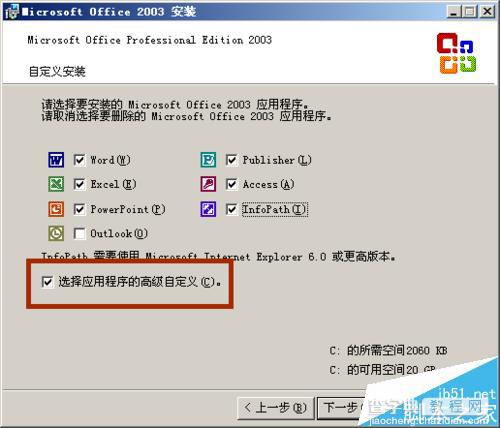
2、在高级自定义安装的界面中,选定“EXCEL---从本机运行全部程序”。
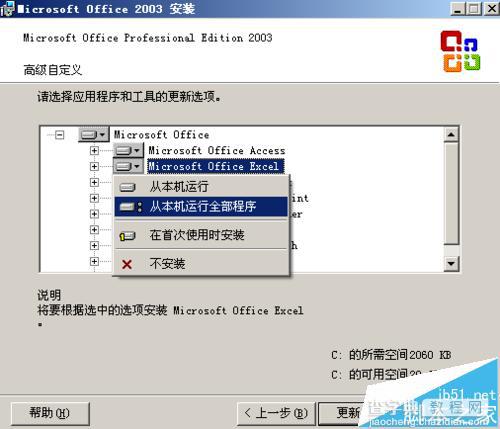
3、同样把“office 工具”和“office共享功能”全部设置“从本机运行全部程序”。此方法也可以解决一部分电脑的问题。
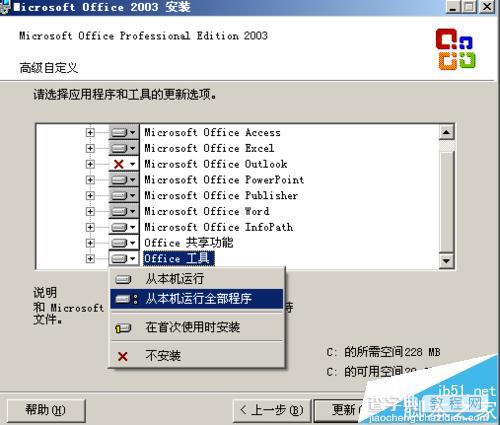
方法三:
1、打开EXCEL2003,依次打开“工具”---“宏”----“安全性”
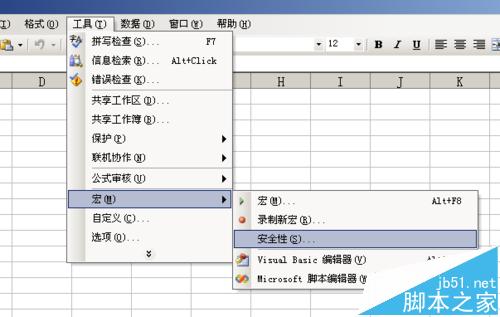
2、把安全级别调到“非常高”。此方法可以解决一部分电脑的问题。
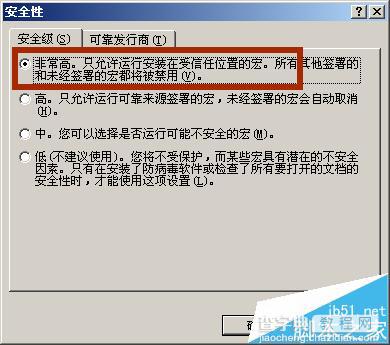
方法四:
放弃OFFICE,安装WPS2013。此方法也可以解决。
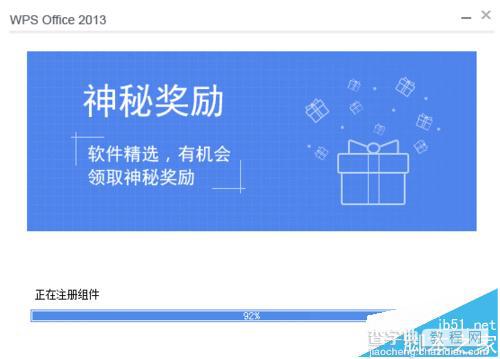
注意事项:
几种方法可供大家参考。每种方法都可以解决一些问题,但不是一定能解决。可以选择适合你的方法进行解决。


